







|


|
 無限素材:
無限素材: |
| 小さな小さな基本画像を基にして彩彩畑の画像を作る |
彩彩畑の画像よりさらに小さな画像(16x16)を描く。その画像を並べることにより彩彩畑の画像にする。
16ドットセルエディタは画像集・無限素材の[16ドットセル]タブから呼び出します。下記に操作手順を示します。 |
 無限素材 無限素材無限素材の実力 ピックアップ カスタムペーパー 色の名前 16ドットセル エディタ 検索 |
| 素材集・無限素材の画面で16ドットセルを表示 |
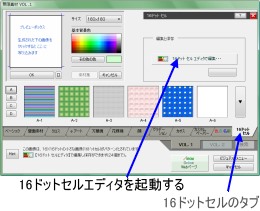 |
◆
16ドットセルのタブ [16ドットセルのタブ]で16ドットセルで作った画像が表示されます。彩彩畑メインツールに転写して利用する方法は他のカテゴリーと同じです。 ◆ 16ドットセル エディタを起動する 他のカテゴリーと違うところは「16ドットをひとつのセルとして」追加・編集できることです。 |
| 16ドットセルエディタの画面 |
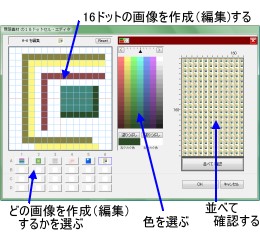 |
◆
どの画像を作成(編集)するかを選ぶ A〜D各6個の保管場所が用意されています。新しく作成する場合は、なにも描かれていない空白を選択します。 ◆ 16ドットの画像を作成(編集)する 1ドット単位で色を変えて描く事ができます。色はマウス左ボタン右ボタンで使い分けてください。 ポイント(ひとつの点だけ)ドラッグ(マウスボタンを押したまま移動)のどちらの方法でも描けます。 ◆ 並べて確認 16ドットの画像を彩彩畑の画像に展開した時、どのような感じになるのか確認するための機能です。 |
| 素材集・無限素材の画面にもどった |
 16ドットセルエディタの画像を保存しておけば、無限素材から自由に取り出せるようになります。 |
◆
無限素材のウィンドウに戻る 16ドットセルエディタで【OK】ボタンを押すと無限素材のウィンドウに戻ります。 あとは、無限素材と同じ操作で画像を彩彩畑のメインウィンドウに取り込みます。 ◆ 保存 16ドットセルエディタで新しく画像を作った場合、その画像を【保存】できるようになっています。 ファイル名はつける必要はありません。 (注)16ドットセルエディタでの画像保存です。彩彩畑の画像保存ではありません。 |
IROMSOFT彩彩畑 |